win7共享打印机要密码 win7打印机共享需要密码怎么设置
更新时间:2023-10-20 13:02:32作者:yang
win7共享打印机要密码,在当今数字化便利的时代,共享打印机已成为办公环境中不可或缺的一部分,有时在Windows 7操作系统上共享打印机时,我们可能会遇到需要密码的情况。如何设置Windows 7打印机共享的密码呢?在本文中我们将探讨这个问题,并为大家提供解决方案。无论是想了解更多关于共享打印机密码设置的方法,还是希望解决这一问题,本文将为您提供详细的指导和建议。
步骤如下:
1.开始----运行
在里面输入:gpedit.msc
然后回车
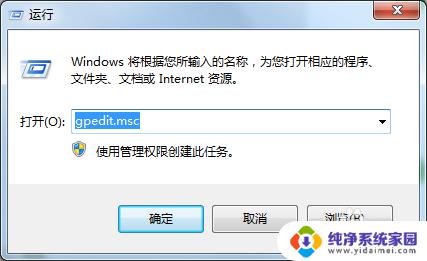
2. 在弹出的窗口中依次展开:计算机配置----windows设置----安全设置----用户权限分配----拒绝从网络访问这台计算机
双击点开拒绝从网络访问这台计算机这个策略,删除里面的guest用户
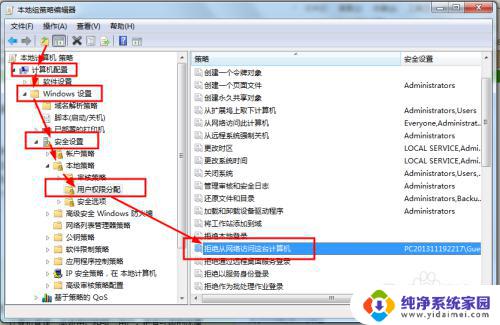
3.再依次展开:计算机配置----windows设置----安全设置安全选项----网络访问: 本地帐户的共享和安全模型
双击点开
把访问类型改为:仅来宾
4. 在桌面上点击我的电脑---管理
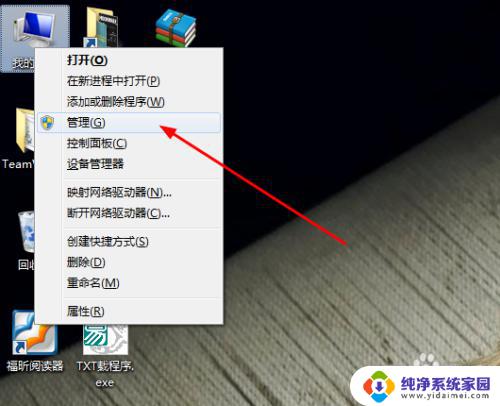
5. 依次展开---系统工具---本地用户和组----用户---启用Guest这个用户
在Guest上右键----属性----去掉停用此帐户前面的勾
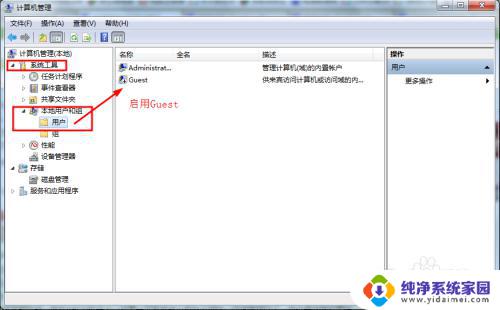
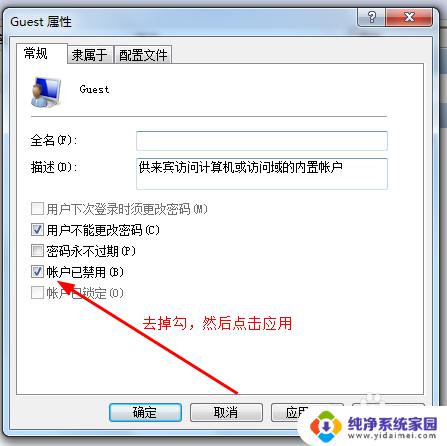
6. 最后。
在网络和共享中心中打开“选择家庭和共享选项”----“更改高级共享设置”
关闭密码访问共享
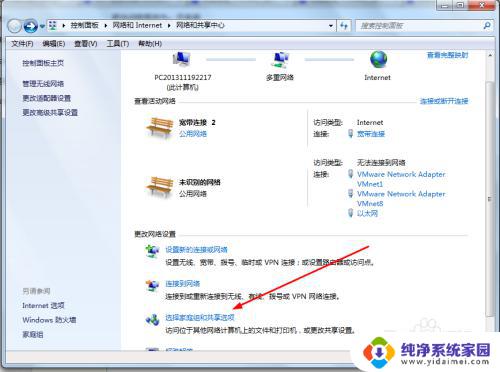
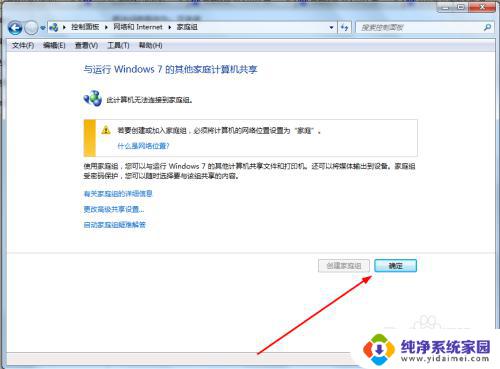
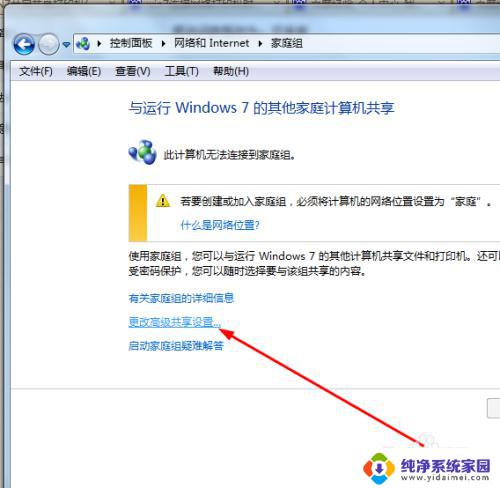
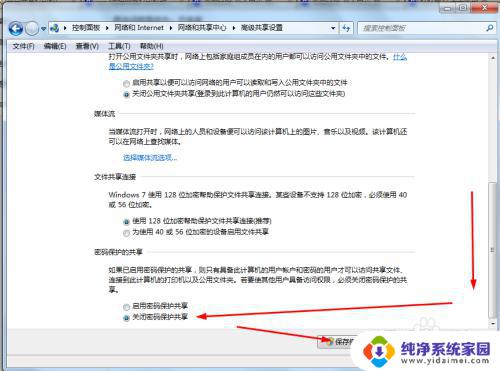
以上就是win7共享打印机需要密码的全部内容,如果您遇到了类似的问题,可以参考本文中介绍的步骤进行修复,我们希望这篇文章能对您有所帮助。
win7共享打印机要密码 win7打印机共享需要密码怎么设置相关教程
- win7 共享winxp 打印机要密码 win7共享打印机需要输入账户密码
- win7共享不需要密码访问设置 win7如何设置不需要密码访问网络共享文件
- win7打印机如何允许共享 win7如何设置共享打印机
- win7文件共享需要用户名和密码 Win7局域网共享文件夹账户密码设置方法
- w7网络打印机共享设置方法 Win7如何设置共享打印机
- xp连接win7打印机共享 xp和win7系统如何配置网络打印机共享
- win7怎么连共享打印机 win7共享打印机连接步骤
- win7打印机共享无法保存 win7打印机共享出现0x000006d9错误怎么办
- win7怎么连接别人的共享打印机 win7如何连接共享打印机
- win7怎么连接共享打印机 win7连接共享打印机教程
- win7怎么查看蓝牙设备 电脑如何确认是否有蓝牙功能
- 电脑windows7蓝牙在哪里打开 win7电脑蓝牙功能怎么开启
- windows 激活 win7 Windows7专业版系统永久激活教程
- windows7怎么设置自动登出 win7系统自动登录设置方法
- win7连11打印机 win7系统连接打印机步骤
- win7 0x0000007c Windows无法连接打印机错误0x0000007c解决步骤